Η δημιουργία μιας σωστής υπογραφής email είναι απαραίτητη, ανεξάρτητα από το πρόγραμμα-πελάτη email που χρησιμοποιείτε. Οι εταιρείες έχουν συγκεκριμένες κατευθυντήριες γραμμές που πρέπει να ακολουθούν οι εργαζόμενοι όταν δημιουργούν τις υπογραφές email τους. Συχνά, το λογότυπο της εταιρείας προστίθεται επίσης στην υπογραφή. Ωστόσο, το Outlook μπορεί μερικές φορές να μην εμφανίσει τις εικόνες της υπογραφής email σας, ειδικά όταν απαντάτε σε μηνύματα ηλεκτρονικού ταχυδρομείου. Αντί να εμφανίζει την εικόνα, το πρόγραμμα-πελάτη email συχνά εμφανίζει ένα μικρό ορθογώνιο. Ας δούμε πώς μπορείτε να το λύσετε αυτό.
Πώς να διορθώσετε την υπογραφή του Outlook που δεν εμφανίζει εικόνες
Σύνταξη email σε μορφή HMTL
Το Outlook ενδέχεται να μην εμφανίσει σωστά τις εικόνες υπογραφής σας, εάν χρησιμοποιείτε τη Μορφή απλού κειμένου. Χρησιμοποιήστε τη μορφή HTML αντί για αυτό και ελέγξτε τα αποτελέσματα.
- Πλοηγηθείτε στο Αρχείο και επιλέξτε Επιλογές.
- Μετά πηγαίνετε στο Ταχυδρομείο, και πηγαίνετε στο Σύνταξη μηνυμάτων.
- Επίλεξε το HTML μορφοποιήστε και αποθηκεύστε τις αλλαγές.

Ενημερώστε το Outlook
Εάν αυτό το ζήτημα προκαλείται από ένα γνωστό σφάλμα, το πιθανότερο είναι ότι η Microsoft το έχει ήδη διορθώσει στην πιο πρόσφατη έκδοση του Office. Εγκαταστήστε τις πιο πρόσφατες ενημερώσεις και ελέγξτε εάν το πρόβλημα έχει λυθεί. Μεταβείτε στο Αρχείο → Λογαριασμός Office → Επιλογές ενημέρωσης → Ενημέρωση τώρα.

Εκκινήστε το Outlook σε ασφαλή λειτουργία
Εάν το πρόβλημα παραμένει, εκκινήστε το Outlook σε ασφαλή λειτουργία. Εάν αυτό το πρόβλημα προκαλείται από ελαττωματικό ή μη συμβατό πρόσθετο ή επέκταση, δεν θα πρέπει να παρουσιάζεται σε ασφαλή λειτουργία.
- Πάτα το Windows και R κλειδιά και ανοίξτε ένα νέο Τρέξιμοπαράθυρο.
- Τύπος Outlook.exe /safe στο παράθυρο Εκτέλεση και πατήστε Enter.
- Όταν σας ζητηθεί, επιβεβαιώστε ότι θέλετε να εκκινήσετε την εφαρμογή σε ασφαλή λειτουργία.
- Συντάξτε ένα νέο email και ελέγξτε αν η εικόνα της υπογραφής είναι ορατή τώρα.
Δημιουργήστε μια νέα υπογραφή email
Εναλλακτικά, μπορείτε να διαγράψετε την τρέχουσα υπογραφή σας και να την αντικαταστήσετε με μια νέα. Τραβήξτε ένα στιγμιότυπο οθόνης της προβληματικής εικόνας και αποθηκεύστε το χρησιμοποιώντας διαφορετική μορφή. Στη συνέχεια, προσθέστε τη νέα εικόνα στη νέα σας υπογραφή, αποθηκεύστε τις ρυθμίσεις και ελέγξτε τα αποτελέσματα.
- Παω σε Ρυθμίσεις, επιλέξτε Εμφάνιση όλων των ρυθμίσεων του Outlook.
- Στη συνέχεια επιλέξτε Ταχυδρομείο και πηγαίνετε στο Συνθέστε και απαντήστε.
- Δημιουργήστε τη νέα σας υπογραφή.
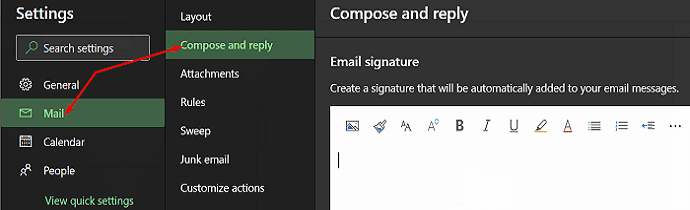
Γραφείο επισκευής
Εάν τα προβλήματα με την εικόνα σας προκαλούνται από κατεστραμμένα αρχεία του Office, η επιδιόρθωση της σουίτας του Office θα πρέπει να τα διορθώσει.
- Παω σε Πίνακας Ελέγχουκαι επιλέξτε Προγράμματα.
- Παω σε Προγράμματα και χαρακτηριστικά και επιλέξτε Γραφείο.
- Στη συνέχεια χτυπήστε το Αλλαγή κουμπί.
- Εκτελέστε το Γρήγορη Επισκευή εργαλείο.

- Εάν το πρόβλημα παραμένει, εκκινήστε το Διαδικτυακή επισκευή εργαλείο επίσης.
Δημιουργήστε ένα νέο προφίλ του Outlook
Εάν το προφίλ σας στο Outlook έχει καταστραφεί, ενδέχεται να αντιμετωπίσετε κάθε είδους δυσλειτουργίες, συμπεριλαμβανομένου του προβλήματος της εικόνας υπογραφής που καλύπτουμε σε αυτόν τον οδηγό.
- Εκκινήστε το Outlook, μεταβείτε στο Αρχείοκαι επιλέξτε Ρυθμίσεις λογαριασμού.
- Μετά πηγαίνετε στο Διαχείριση προφίλ και επιλέξτε Εμφάνιση προφίλ.
- Προσθέστε το νέο προφίλ αλλά μην διαγράψετε το παλιό.

- Ελέγξτε εάν το πρόβλημα της εικόνας επηρεάζει το νέο προφίλ.
Ίσως φταίει ο πελάτης email του παραλήπτη σας
Όχι όλα τα πελάτες email εκεί έξω κατεβάζουν αυτόματα αρχεία πολυμέσων, και αυτό περιλαμβάνει τις εικόνες υπογραφής email σας. Αυτό είναι ένα εύχρηστο μέτρο ασφαλείας που προορίζεται να αποτρέψει τους χάκερ από τη χρήση αρχείων πολυμέσων για την εισαγωγή κακόβουλου λογισμικού στον υπολογιστή σας.
Σε αυτήν την περίπτωση, δεν μπορείτε πραγματικά να κάνετε τίποτα για αυτό. Ο παραλήπτης σας πρέπει να δώσει οδηγίες στον πελάτη ηλεκτρονικού ταχυδρομείου του να κατεβάσει τις εικόνες που επισυνάπτονται στα email σας.
συμπέρασμα
Εάν το Outlook δεν εμφανίζει την εικόνα της υπογραφής σας, βεβαιωθείτε ότι συνθέτετε τα email σας χρησιμοποιώντας τη μορφή HTML. Δημιουργήστε μια νέα υπογραφή χρησιμοποιώντας μια νέα εικόνα και ελέγξτε τα αποτελέσματα. Επιπλέον, εκτελέστε το Outlook σε ασφαλή λειτουργία, επιδιορθώστε το Office και δημιουργήστε ένα νέο προφίλ Outlook.
Ποια από αυτές τις λύσεις λειτούργησε για εσάς; Ενημερώστε μας στα σχόλια παρακάτω.